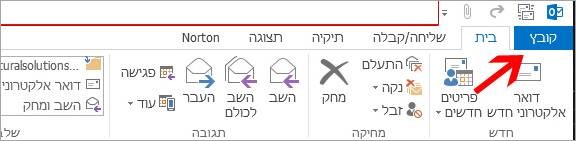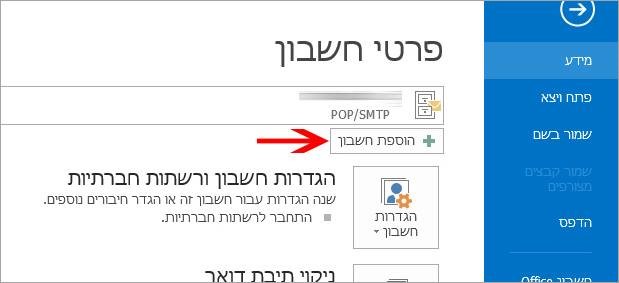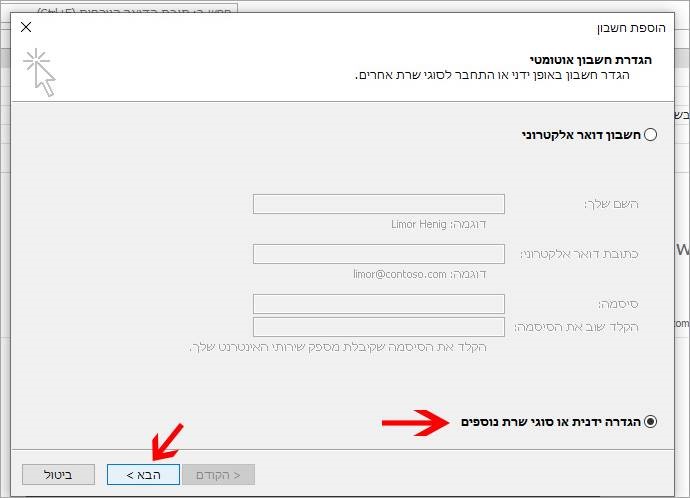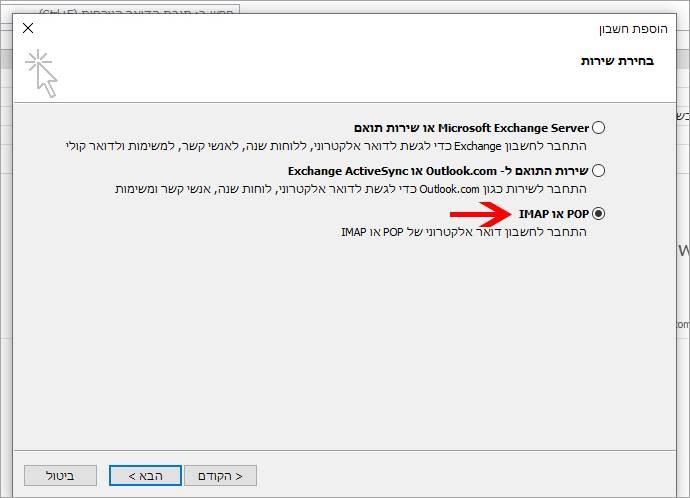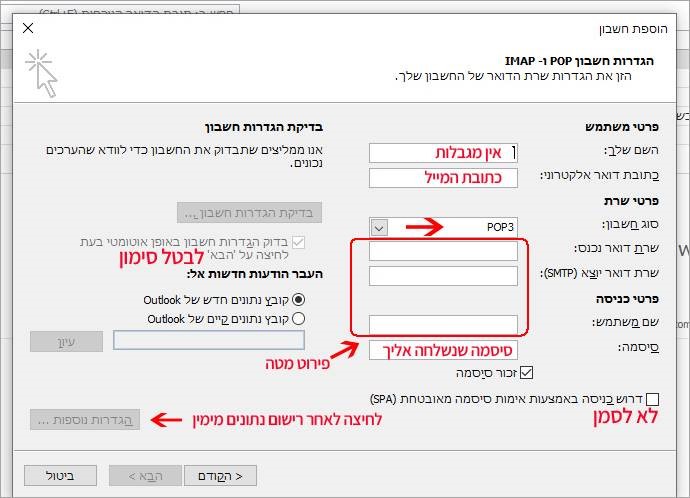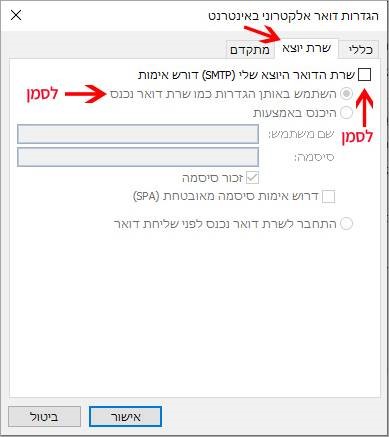הוספת חשבון דואר אלקטרוני באאוטלוק 2013 - 2016
להלן פירוט הגדרת דואר אלקטרוני במחשב האישי בתוכנת אאוטלוק 2013 - Outlook 2013.
שלב ראשון:
לאחר הפעלת התוכנה יש ללחוץ על קובץ כמסומן בתמונה (בממשק אנגלית או רוסית יהיה הלחצן משמאל).
שלב שני:
לאחר לחיצה יוצג הממשק שבתמונה. יש ללחוץ על הוספת חשבון.
שלב שלישי:
לאחר לחיצה על הוספת חשבון יוצג הממשק שבתמונה. יש לסמן הגדרה ידנית או סוגי שרת נוספים ואחר כך על הלחצן הבא.
שלב רביעי:
לאחר לחיצה על הבא יוצג הממשק שבתמונה. יש לסמן IMAP או POP ואחר כך על הלחצן הבא.
שלב חמישי:
לאחר לחיצה על הבא יוצג הממשק שבתמונה. יש להזין נתונים לפי ההנחיות ואחר כך על הלחצן הבא.
בשרת דואר נכנס לרשום: mail.your_domain.com
בשרת דואר יוצא לרשום: mail.your_domain.com
בשם המשתמש לרשום: yourname@mail.your_domain.com
בסיסמה יש לרשום את הסיסמה שנשלחה אליך במדוייק (כולל אותיות קטנות וגדולות).
בסיום הזנת הנתונים יש ללחוץ על הגדרות נוספות.
שלב ששי:
לאחר לחיצה על הגדרות נוספות יוצג הממשק שבתמונה. יש לסמן לפי ההנחיות ואחר כך על הלחצן אישור.
שלב שביעי:
לאחר לחיצה על אישור יש ללחוץ על לחצן הבא. הממשק שבתמונה יוצג.
יש ללחוץ על סיום.